-
-
Par puce6465 le 15 Octobre 2009 à 23:36
voici un lien vers un pack de 6000 dégradés il vous suffit de suivre les instructions indiquées sur le site.
http://www.deliciarum.info/21/08/2008/6000-degrades-pour-photoshop-grd/
 votre commentaire
votre commentaire
-
Par puce6465 le 15 Octobre 2009 à 23:32
Contrairement a photofiltre les brushs sous photoshop ne sont pas au format jpeg ou png ou autre... ils sont en réalité relié a l outil pinceau sous photoshop et se présente sous lun format spécifique et s utilisent de manière spécifique... photoshop appelle ses brushs des formes... ses formes vous serviront en tant que brushs, mais peuvent servirent également de gomme... ca parait assez complexe, mais plus vous réaliserez de tutos plus vous comprendrez les diverses utilisations de ces formes...
pour ceux qui ont tout pleins de brushs photofiltre qu'ils trouvent jolis, rassurez vous il y a un moyen de les transformer en brushs photoshop... en attendant pour bien démarrer, voici un lien vers un gros pack de formes (brushs) pour photoshop... rendez vous a cette adresse (prévoyez 500mo d'espace libre sur votre dd)
http://www.megaupload.com/fr/?d=PHC9LEPS
pour lancer le téléchargement du fichier winrar, il vous suffit de taper le code inscrit et de cliquer sur download
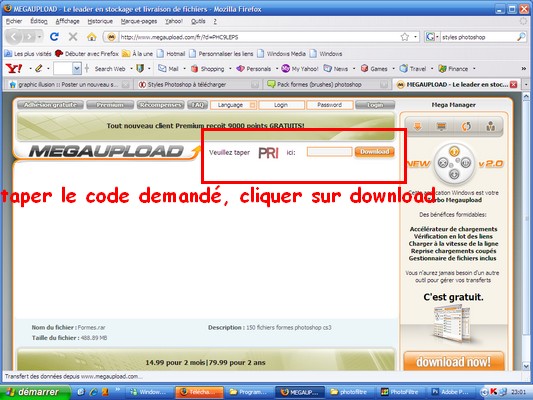
ATTENDRE QUE LE DECOMPTE ARRIVE A ZERO DANS LA COLONNE GRATUIT
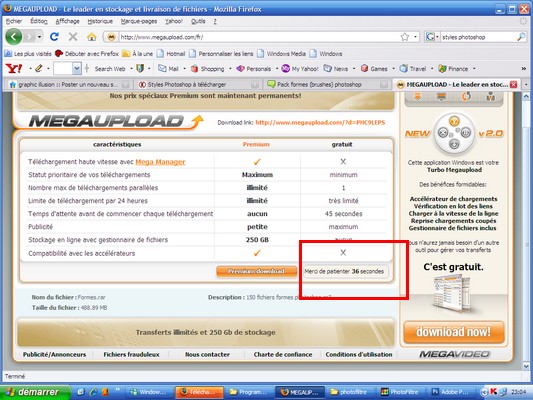
PUIS CLIQUER SUR FREEDOWNLOAD
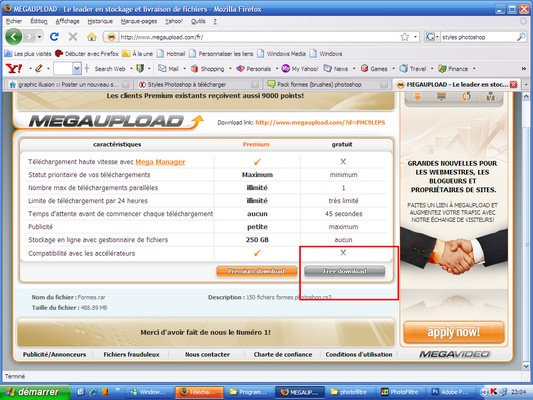
Une fois le fichier winrar ouvert, extraire le dossier vers c:/programfiles/adobe/photoshop/paramètres prédéfinis/forme
En fouinant sur le net vous trouverez certainements d 'autres brushs pour photoshop(format .abr) enregistrez les toujours dans le meme dossier que ci dessus pour pouvoir les utiliser c'est tout
OU TROUVEZ VOS BRUSHS
Dans photoshop, cliquer sur l outil pinceau... puis sur la petite flèche a droite du mot forme
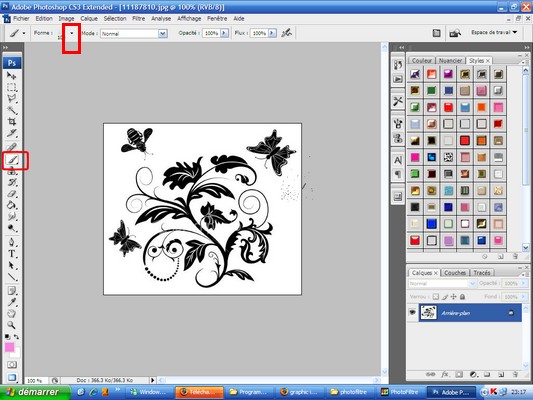
la fenetre contenant vos brushs s ouvrent (on expliquera comment les utiliser et les appliquer correctement au travers d'un tuto )
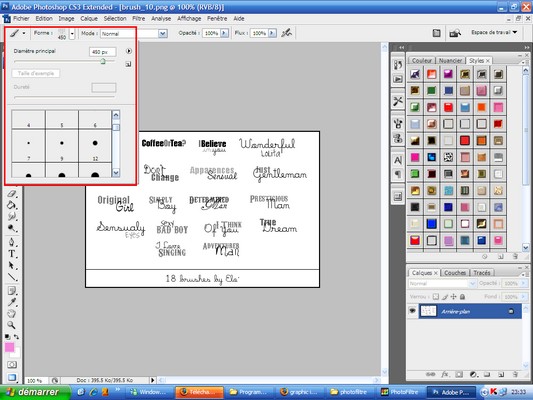
tout comme pour les styles photoshop classe vos brushs en sous dossiers... pour changer de dossier cliquer sur la petite flèche et choisir votre pack brushs a visualiser dans la liste (pour une bonne visualisation de tous les packs une résolution 1024 par 728 au moins de votre écran est plus que conseillée)
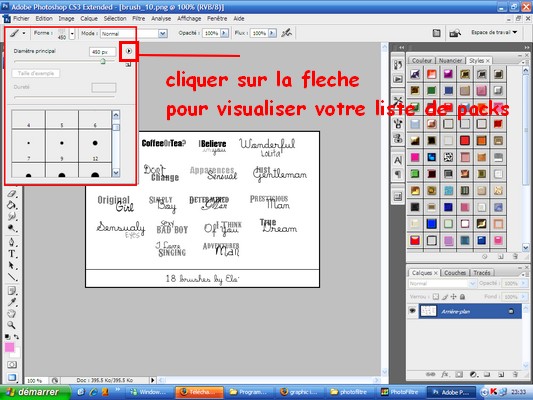
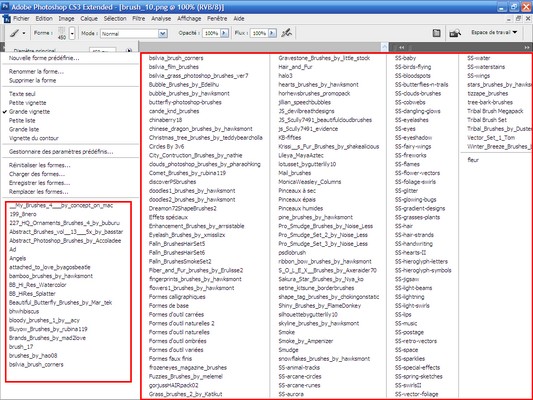
 votre commentaire
votre commentaire
-
Par puce6465 le 15 Octobre 2009 à 23:31
les styles vous permettent de créer des effets prédéfinis en un simpel clic sur vos brushs et vos textes notamment ... voila un site ou vous trouverez un fichier winrar détenant une cinquantaine de styles, ce qui est pas mal pour commencer
http://www.da-kolkoz.com/design/styles-photoshop-a-telecharger/
cliquer sur télécharger styles photoshop pour ouvrir le fichier winrar, extraire ensuite le dossier dans c:/programsfiles/adobe/photoshop/paramètres prédéfinis/styles...
vous trouverez vos styles installés ici
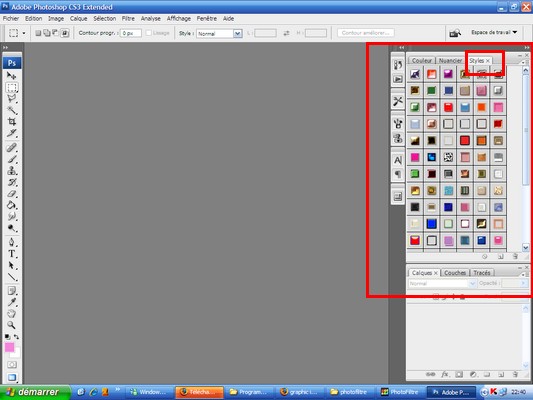
mais attention pour plus de pratique photoshop classe automatiquement les styles dans plusieurs dossiers... (avec le nombre d outils et de suppléments pouvant etre ajoutés a photoshop, sans classement ce serait l'enfer... déja que quand on connait pas c'est l'enfer rien qu'en ouvrant le logiciel ) donc pour accéder au différents dossiers de styles cliquer sur la petite flèche de droite (elle est vraiment très petite voir ci dessous)
) donc pour accéder au différents dossiers de styles cliquer sur la petite flèche de droite (elle est vraiment très petite voir ci dessous)
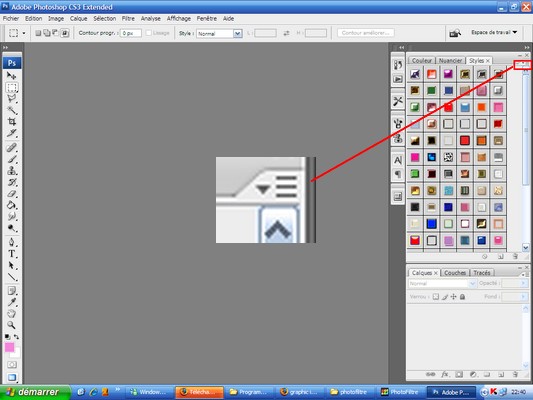
une liste apparait cliquer sur le pack de styles que vous souhaitez charger et visualisez dans votre fenetre
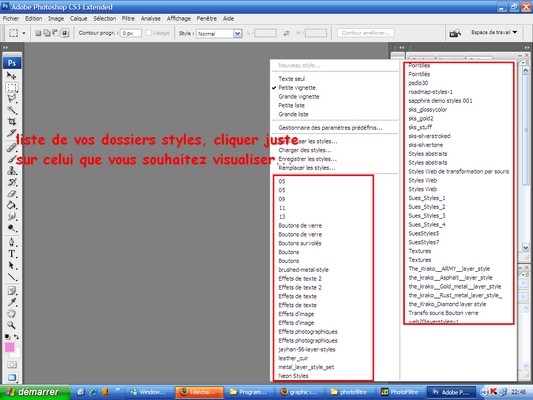
 votre commentaire
votre commentaire
-
Par puce6465 le 15 Octobre 2009 à 23:29
tout comme pour photofiltre on peut optimiser son photoshop avec des filtres, des styles, des brushs... et pleins d'autres choses encore...
les filtres comme sous photofiltre vous permettent de donner des effets a vos images et sont utiles pour créer des fonds notamment...
pour plus de filtres, rendez vous a cette adresse
http://www.fleursauvage.be/utilitaire/filtres/filtres.htm
NB: tous les fichiers d optimisation sont au format zip, il vous faudra donc win zip ou win rar pour les ouvrir
1) commencez par télécharger les deux fichiers dll qui permettront a vos nouveaux filtres de fonctionner correctement... il est indiqué de les enregistrer dans c:/windows/system... je vous conseille d'en faire une copie et de les installer également dans c:/ windows/ system32... extraire donc une première fois dans c:/windows/system, puis une deuxième fois dans c:/windows/system32
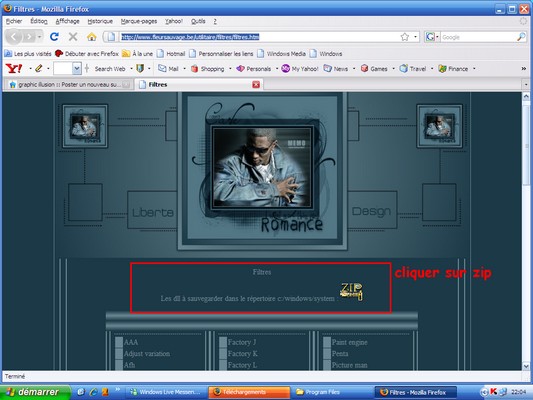
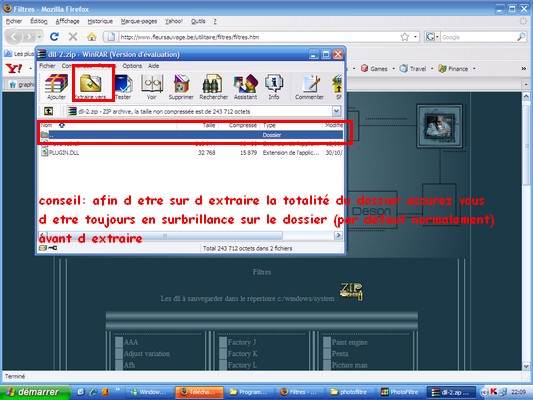
2)vous pouvez maintenant telecharger vos filtres... le travail est long je vous préviens mais ca vaut le coup de détenir tous les filtres ... cliquer sur un filtre dans la liste, ouvrez le dossier winrar et extraire le dossier vers c:/programsfiles/adobe/adobephotoshop/modules externes/filtres
mais ca vaut le coup de détenir tous les filtres ... cliquer sur un filtre dans la liste, ouvrez le dossier winrar et extraire le dossier vers c:/programsfiles/adobe/adobephotoshop/modules externes/filtres
une fois vos filtres installés ouvrez photoshop... ouvrez une image et testez!
vous trouverez vos filtres installés ici
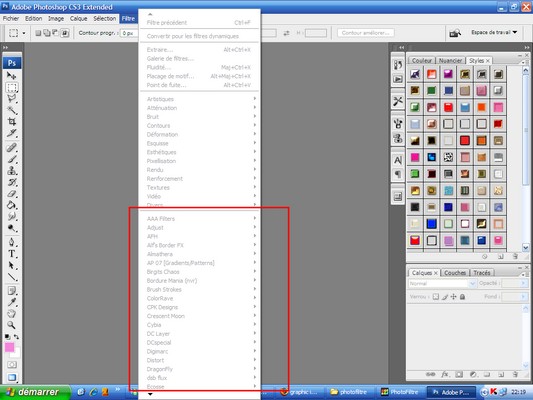
_________________ votre commentaire
votre commentaire Suivre le flux RSS des articles de cette rubrique
Suivre le flux RSS des articles de cette rubrique Suivre le flux RSS des commentaires de cette rubrique
Suivre le flux RSS des commentaires de cette rubrique


